MySQL是一款關系型數據庫管理系統,是由Oracle旗下公司MySQL AB 公司開發,是在web方面最好的、最流行的關系型數據庫軟件應用之一,深受廣大個人使用者以及中小型企業的喜愛。
方法/步驟
雙擊安裝文件,進入安裝,如圖所示,點擊“next”,進入下一步
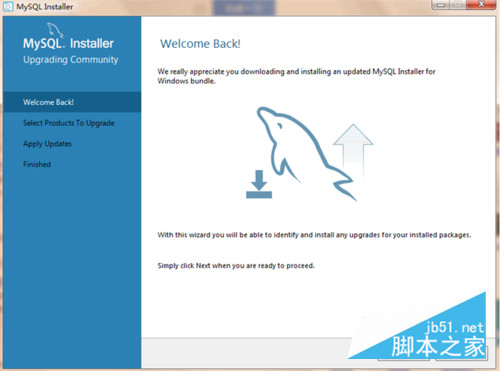
在協議許可(LicenseAgreement)界面,勾選“Iacceptthelicenseterm”,然後點擊“next”
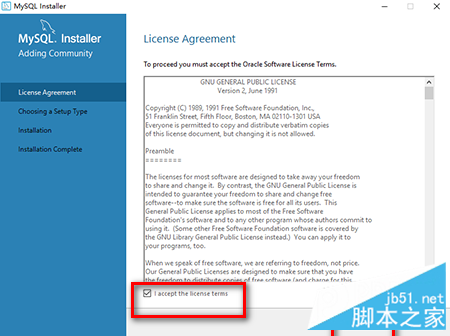
在選擇安裝類型(ChoosingaSetupType)界面,根據安裝需求選擇安裝類型(推薦默認開發版本),設置MySQL安裝路徑和數據存放路徑,最後點擊“next”。
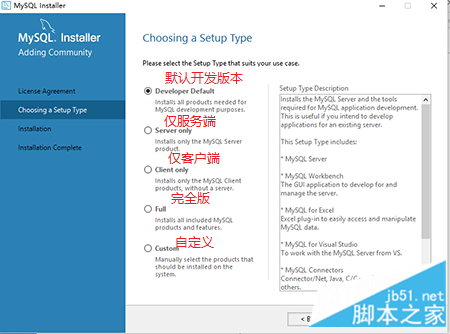
在檢查要求(CheckRequirements)界面,點擊“Execute”檢查是否達到安裝的要求,通過檢查要求後點擊“next‘
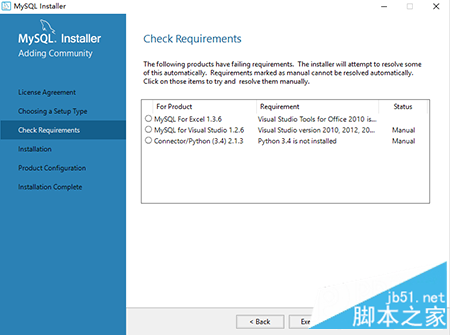
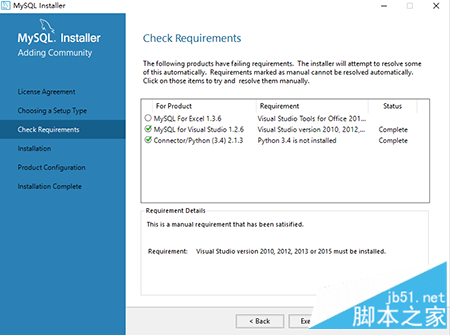
在安裝(Installation)界面,點擊“Execute”開始安裝,所有的product安裝完畢後點擊“next”
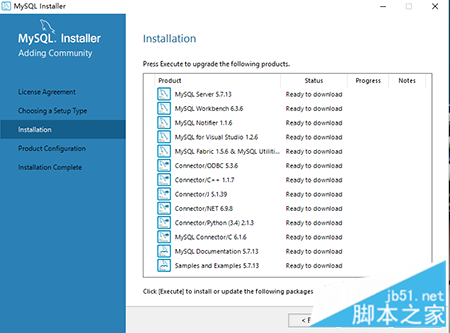
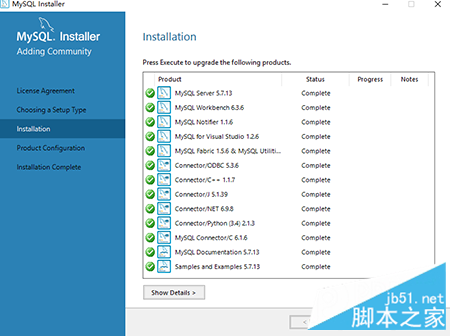
在配置概述(ConfigurationOverview)界面,點擊“next”
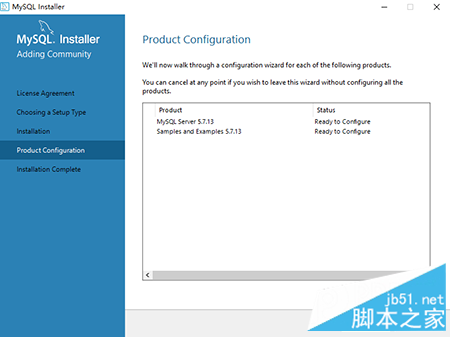
在MySQL服務配置(MySQLServerConfiguration)界面,勾選Show Advanced Options,其他的默認不做修改,點擊“next”。
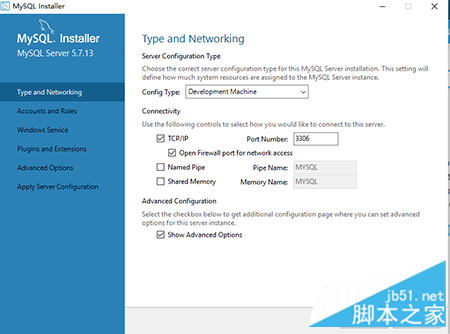
在賬號和角色設置(Accounts and Roles)界面,設置根賬戶(root賬戶)密碼,添加一個MySQL User Accounts(非根)用戶賬戶。其目的是便於數據庫權限管理,為遠程訪問者提供安全賬戶,點擊“next”
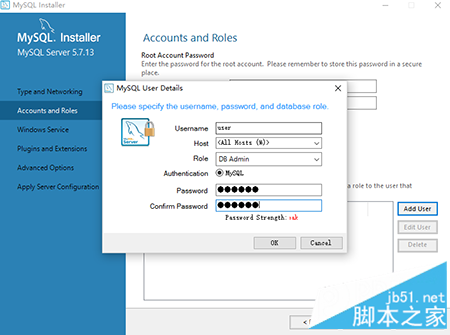
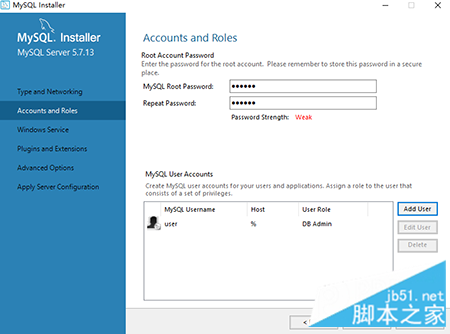
在Windows Service界面,默認windows服務配置不做修改,點擊“next”
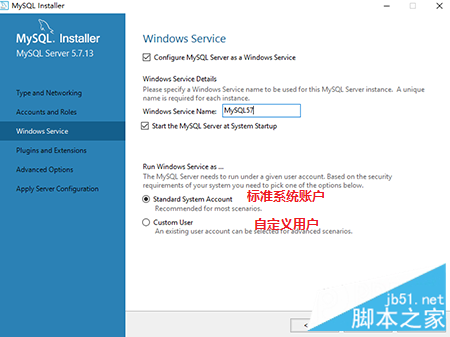
在插件與擴展(Plugins and Extensions)界面,默認設置,點擊“next”
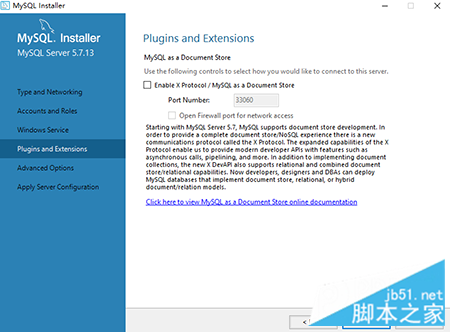
在高級選項設置(Advanced Options)界面,默認原有設置,點擊“next”
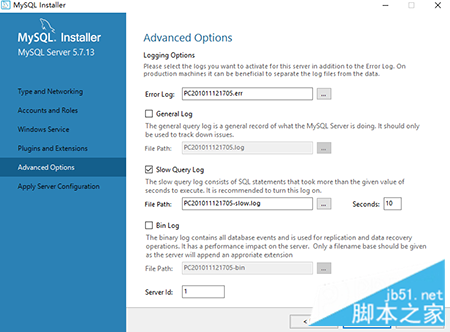
在應用服務器配置(Apply Server Configuration)界面,點擊“Execute”,當所有的配置執行完畢後,configuration for mysql server 5.7.13 has successed,點擊“finish”
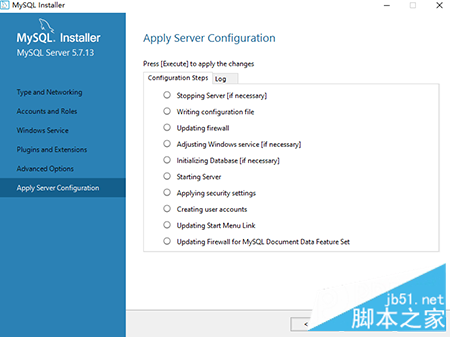
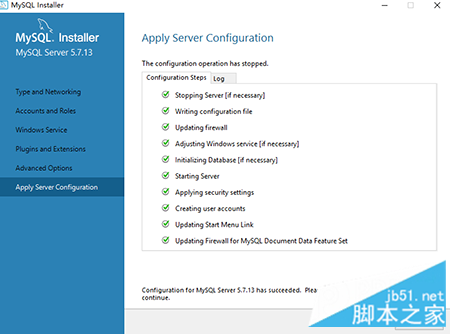
在產品配置(Product Configuration)界面,點擊“next”
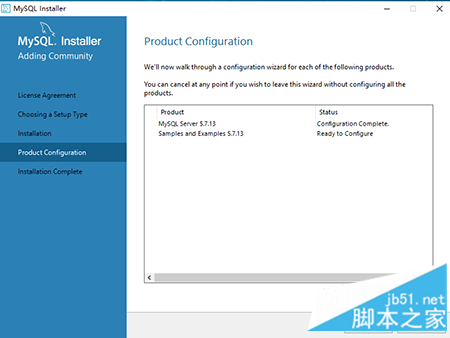
在連接到服務器(Connect To Server)界面,點擊“check”,測試服務器是否連接成功,連接成功後,點擊“next”,
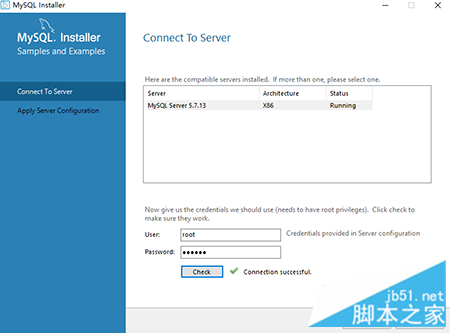
回到應用服務器配置(Apply Server Configuration)界面,點擊“Execute”,配置成功後,點擊“finish”
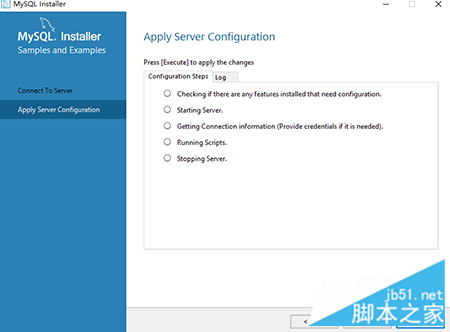
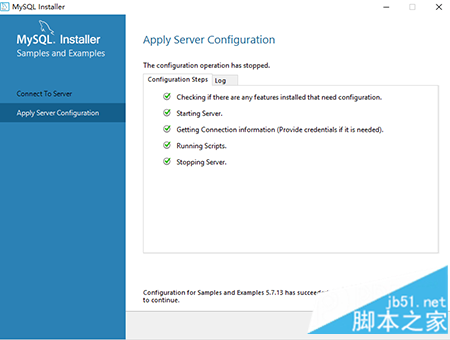
回到產品配置(Product Configuration)界面,點擊“next”,
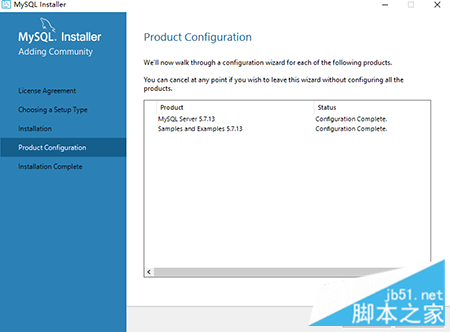
在安裝完成(Installation Complete)界面,點擊“finish”
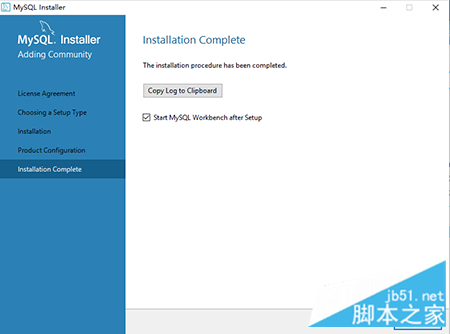
以上就是mysql 5.7.13安裝配置方法,希望對大家的學習有所幫助。